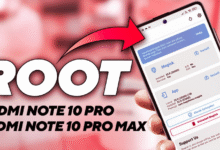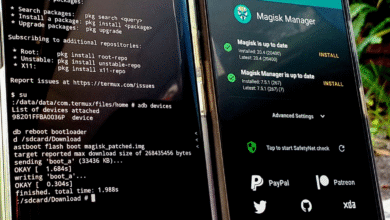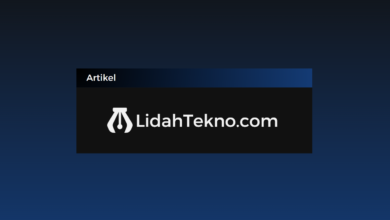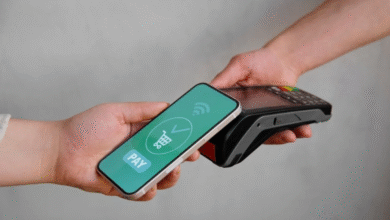Bagaimana Cara Menyambungkan HP ke TV Tanpa Kabel USB
Menghubungkan HP ke TV sudah menjadi kebutuhan bagi banyak orang, terutama dalam era digital seperti sekarang. Dengan menyambungkan HP ke TV, Anda bisa menikmati berbagai konten multimedia di layar yang lebih besar, mulai dari menonton video, bermain game, hingga presentasi pekerjaan. Namun, banyak orang mungkin merasa terbatas dengan penggunaan kabel USB. Lalu, bagaimana cara menyambungkan HP ke TV tanpa kabel USB? Artikel ini akan membahas secara rinci berbagai cara yang dapat Anda gunakan.
Menggunakan Teknologi Wireless Display
1. Menggunakan Chromecast
Salah satu cara paling populer untuk menyambungkan HP ke TV tanpa kabel USB adalah dengan menggunakan perangkat Chromecast. Chromecast adalah perangkat buatan Google yang memungkinkan Anda untuk melakukan streaming konten dari HP ke TV secara nirkabel.
Langkah-langkah menggunakan Chromecast:
- Colokkan Chromecast ke port HDMI di TV Anda.
- Hubungkan Chromecast ke jaringan Wi-Fi yang sama dengan HP Anda.
- Buka aplikasi Google Home di HP Anda dan pilih perangkat Chromecast yang telah terhubung.
- Pilih konten yang ingin Anda tonton di HP, lalu klik ikon “Cast” untuk memulai streaming ke TV.
Dengan Chromecast, Anda bisa dengan mudah menampilkan video, foto, bahkan seluruh layar HP Anda di TV tanpa perlu repot dengan kabel.
2. Menggunakan Miracast
Miracast adalah teknologi lain yang memungkinkan Anda untuk menyambungkan HP ke TV tanpa kabel. Teknologi ini bekerja melalui Wi-Fi Direct, sehingga Anda tidak memerlukan koneksi internet untuk menggunakannya.
Cara menggunakan Miracast:
- Pastikan TV Anda mendukung Miracast. Jika tidak, Anda bisa membeli adaptor Miracast yang bisa dicolokkan ke port HDMI TV.
- Aktifkan fitur Miracast di HP Anda melalui pengaturan “Wireless Display” atau “Screen Mirroring”.
- Pilih TV Anda dari daftar perangkat yang tersedia.
- Setelah terhubung, layar HP Anda akan muncul di TV.
Miracast mendukung tampilan layar penuh dari HP ke TV, sehingga sangat cocok untuk presentasi atau menonton film.
3. Menggunakan DLNA
Digital Living Network Alliance (DLNA) adalah teknologi yang memungkinkan perangkat-perangkat digital di rumah untuk saling terhubung dan berbagi konten. Banyak smart TV yang sudah dilengkapi dengan fitur DLNA.
Langkah-langkah menggunakan DLNA:
- Pastikan TV dan HP Anda terhubung ke jaringan Wi-Fi yang sama.
- Aktifkan fitur DLNA di TV Anda melalui menu pengaturan.
- Buka aplikasi yang mendukung DLNA di HP Anda, seperti “BubbleUPnP” atau “AllConnect”.
- Pilih TV Anda dari daftar perangkat yang tersedia dan pilih konten yang ingin Anda tampilkan.
DLNA memungkinkan Anda untuk memutar musik, video, dan melihat foto di TV melalui jaringan Wi-Fi tanpa perlu menggunakan kabel.
Menggunakan Aplikasi Pihak Ketiga
1. Aplikasi AllCast
AllCast adalah salah satu aplikasi yang memungkinkan Anda untuk melakukan streaming dari HP ke TV tanpa perlu kabel. Aplikasi ini mendukung berbagai perangkat seperti Chromecast, Roku, dan Smart TV yang mendukung DLNA.
Cara menggunakan AllCast:
- Unduh dan instal AllCast di HP Anda dari Google Play Store.
- Hubungkan HP dan TV Anda ke jaringan Wi-Fi yang sama.
- Buka aplikasi AllCast dan pilih perangkat TV yang ingin Anda hubungkan.
- Pilih konten yang ingin ditampilkan di TV, seperti foto, video, atau musik.
AllCast memungkinkan Anda untuk menampilkan berbagai jenis konten dengan kualitas yang cukup baik, meskipun terkadang terdapat sedikit jeda waktu.
2. Aplikasi LocalCast
LocalCast adalah aplikasi lain yang bisa Anda gunakan untuk menghubungkan HP ke TV tanpa kabel. Aplikasi ini mendukung Chromecast, Smart TV, dan perangkat lain yang mendukung DLNA.
Langkah-langkah menggunakan LocalCast:
- Unduh dan instal LocalCast di HP Anda.
- Hubungkan HP dan TV Anda ke jaringan Wi-Fi yang sama.
- Buka aplikasi LocalCast dan pilih perangkat TV yang ingin Anda sambungkan.
- Pilih konten yang ingin ditampilkan di TV.
LocalCast memiliki fitur-fitur tambahan seperti subtitle support, yang membuatnya menjadi pilihan yang baik untuk menonton film dari HP ke TV.
Menggunakan Koneksi Bluetooth
1. Screen Mirroring via Bluetooth
Beberapa smart TV dan HP mendukung screen mirroring melalui Bluetooth. Meskipun kualitas dan kecepatan mungkin tidak sebaik koneksi Wi-Fi, ini bisa menjadi alternatif jika Anda tidak memiliki akses ke jaringan Wi-Fi.
Cara menggunakan Bluetooth:
- Aktifkan Bluetooth di TV dan HP Anda.
- Buka pengaturan screen mirroring di HP Anda dan pilih “Bluetooth”.
- Pilih TV Anda dari daftar perangkat yang tersedia.
- Setelah terhubung, layar HP Anda akan muncul di TV.
Meskipun cara ini tidak sepopuler yang lainnya, ini tetap bisa menjadi solusi praktis untuk menghubungkan HP ke TV tanpa kabel.
Pertimbangan Saat Menghubungkan HP ke TV Tanpa Kabel
1. Kualitas dan Stabilitas Koneksi
Saat menggunakan koneksi nirkabel, kualitas dan stabilitas koneksi sangat bergantung pada kekuatan sinyal Wi-Fi atau Bluetooth. Pastikan Anda memiliki jaringan Wi-Fi yang kuat untuk menghindari buffering atau gangguan lainnya.
2. Kompatibilitas Perangkat
Tidak semua HP atau TV mendukung semua jenis teknologi di atas. Sebelum mencoba salah satu metode, pastikan perangkat Anda kompatibel. Jika tidak, Anda mungkin perlu membeli adaptor atau perangkat tambahan.
3. Kebutuhan Daya
Beberapa perangkat seperti Chromecast atau Miracast memerlukan daya eksternal untuk beroperasi. Pastikan Anda memiliki sumber daya yang cukup saat menggunakan perangkat-perangkat ini.
4. Resolusi dan Kualitas Gambar
Kualitas gambar yang ditampilkan di TV sangat bergantung pada perangkat yang Anda gunakan dan koneksi yang ada. Sebagai contoh, Chromecast Ultra mendukung streaming hingga resolusi 4K, namun Anda juga memerlukan TV yang mendukung resolusi tersebut.
FAQ
1. Apakah semua TV bisa terhubung dengan HP tanpa kabel?
Tidak semua TV mendukung koneksi nirkabel dengan HP. Anda perlu memastikan bahwa TV Anda adalah smart TV atau memiliki fitur seperti Miracast, DLNA, atau mendukung perangkat tambahan seperti Chromecast.
2. Apakah koneksi nirkabel lebih lambat daripada menggunakan kabel?
Secara umum, koneksi nirkabel bisa lebih lambat daripada kabel, terutama jika sinyal Wi-Fi atau Bluetooth lemah. Namun, dengan jaringan yang kuat, perbedaannya mungkin tidak terlalu signifikan.
3. Apakah ada biaya tambahan untuk menggunakan aplikasi seperti Chromecast atau AllCast?
Beberapa aplikasi seperti Chromecast membutuhkan perangkat tambahan yang harus dibeli, sementara aplikasi seperti AllCast menawarkan versi gratis dengan opsi pembelian dalam aplikasi untuk fitur tambahan.
4. Apakah bisa menghubungkan HP ke TV tanpa Wi-Fi?
Anda bisa menggunakan koneksi Bluetooth untuk screen mirroring atau menggunakan adaptor seperti Miracast yang tidak memerlukan Wi-Fi, namun kualitasnya mungkin tidak sebaik menggunakan Wi-Fi.
Dengan berbagai metode di atas, Anda tidak perlu lagi bingung tentang bagaimana cara menyambungkan HP ke TV tanpa kabel USB. Pilih metode yang paling sesuai dengan perangkat Anda dan nikmati konten favorit di layar yang lebih besar!